ORANGE SoshPhone ( Blade Vec 4G)
Activer la reconnaissance faciale en 14 étapes difficulté Intermédiaire

Votre téléphone
Orange SoshPhone ( Blade Vec 4G)
pour votre Orange SoshPhone ( Blade Vec 4G) ou Modifier le téléphone sélectionnéActiver la reconnaissance faciale
14 étapes
Intermédiaire
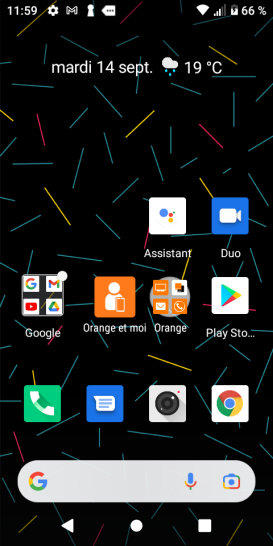
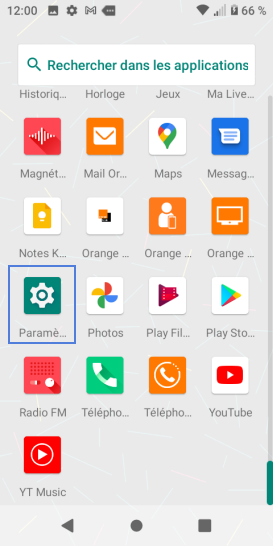
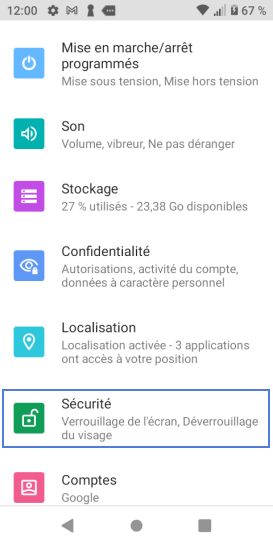
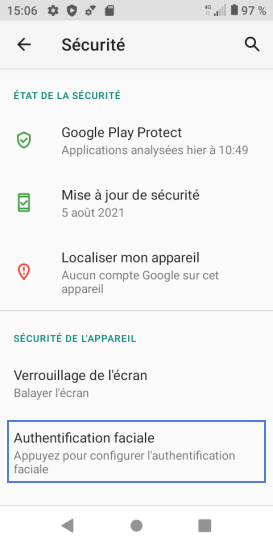
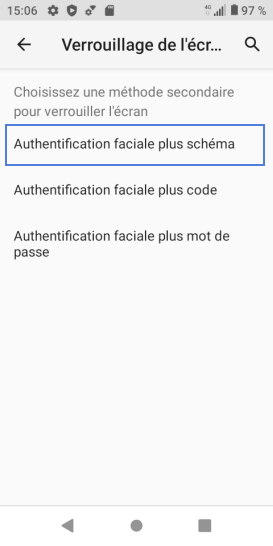
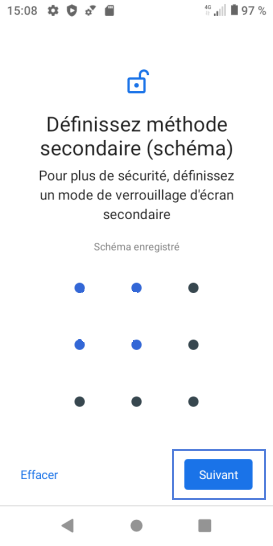
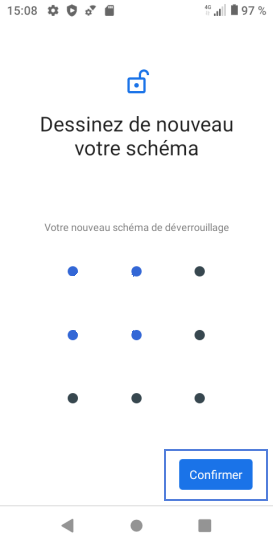
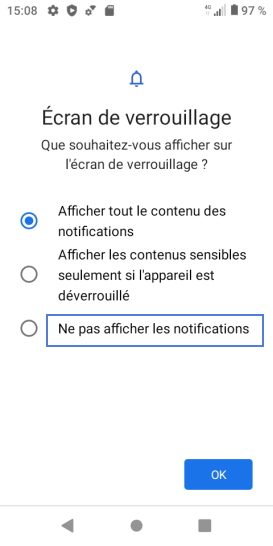
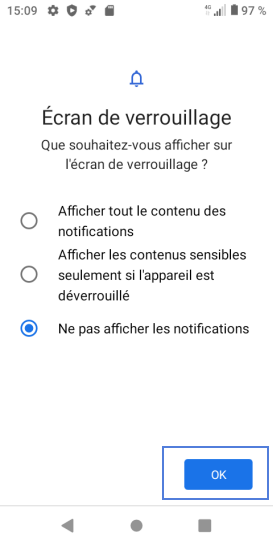
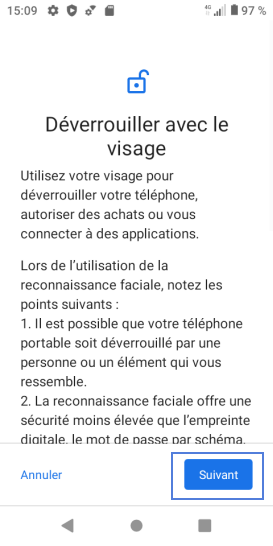
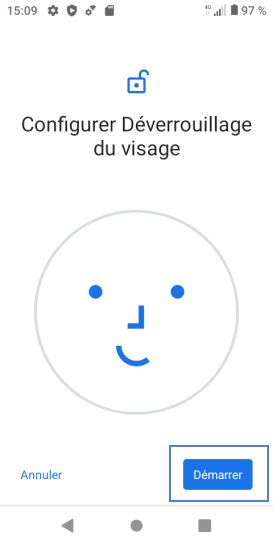
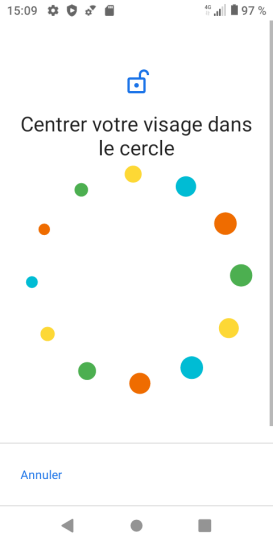
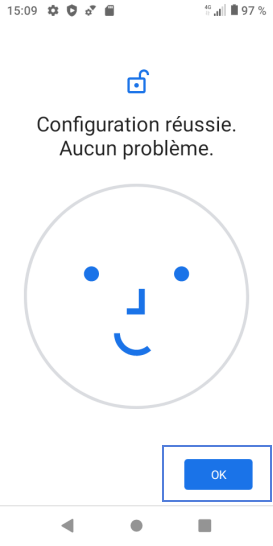
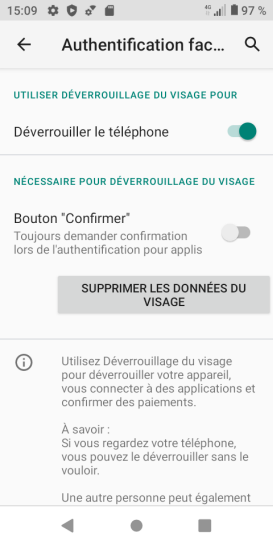
Bravo ! Vous avez terminé ce tutoriel.
Découvrez nos autres tutoriels